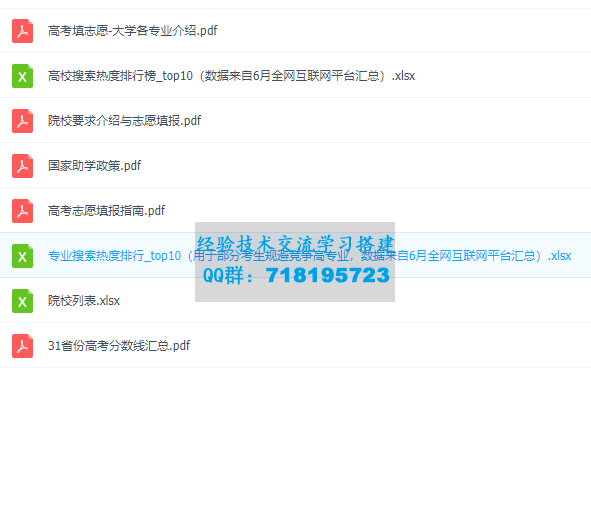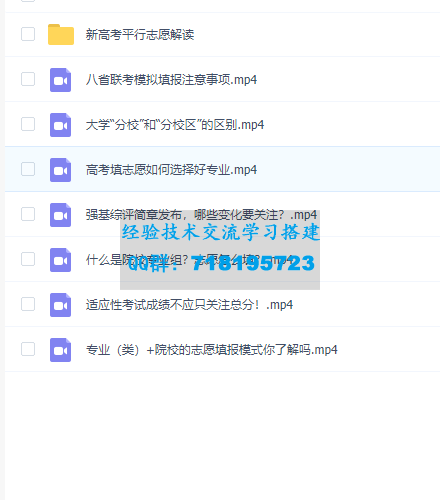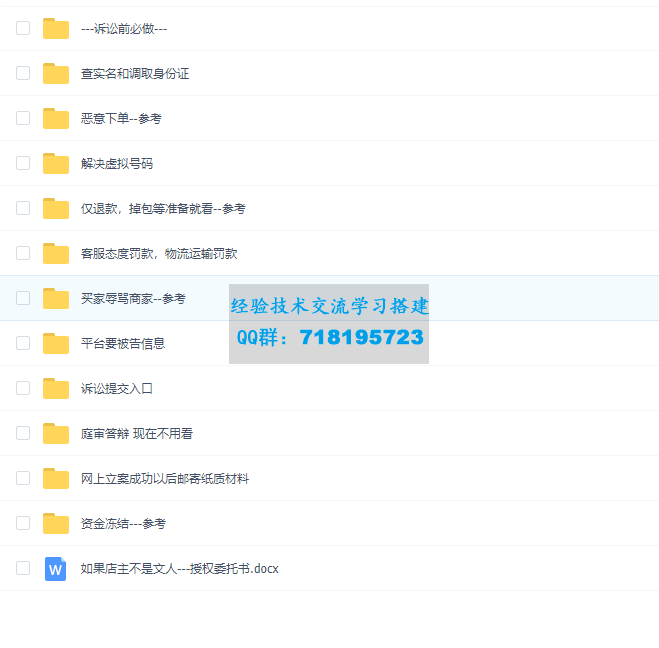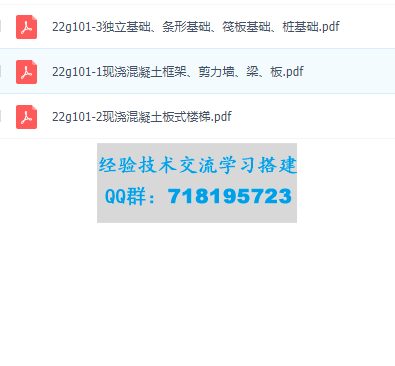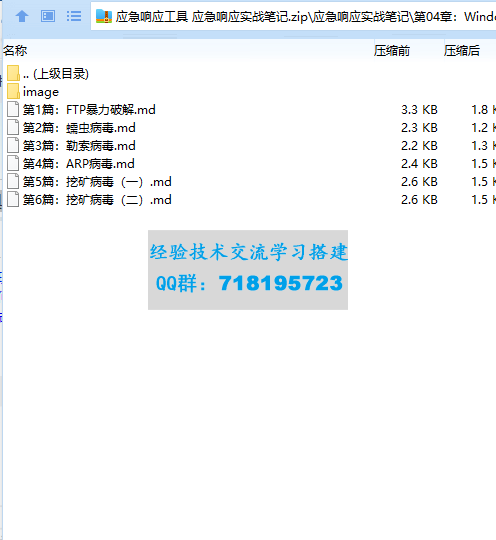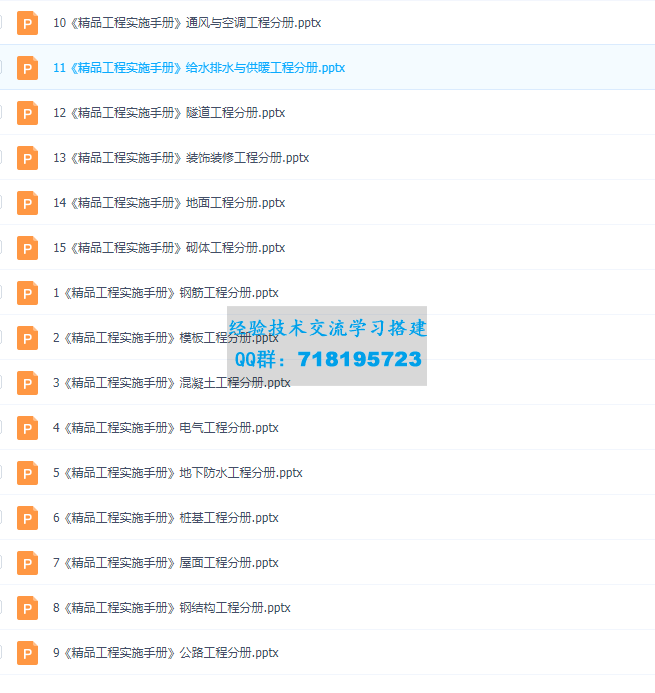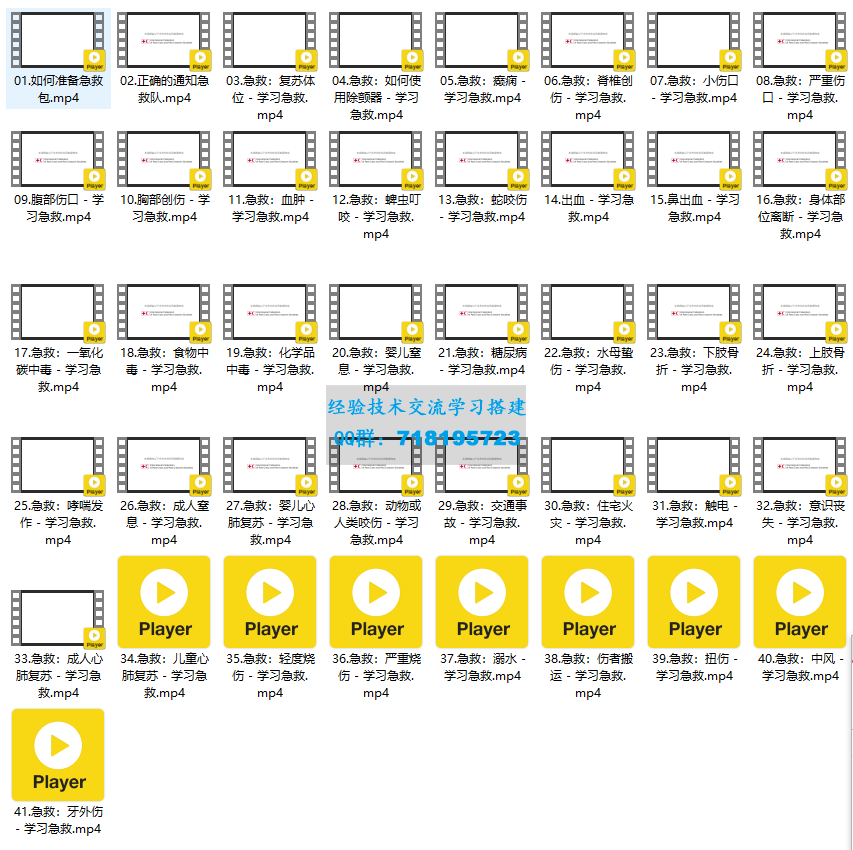【不是 要我帮 客服】 全平台技术咨询 QQ:786101282 | 视觉设计咨询 QQ:1976669278

要我帮设计推荐信息摘要:
免费获取25T 云存储Sharepoint空间的方法,可以绑定到个人的微软账号上。注册过程很简单只需要登录自己的微软账号即可。免费获取25T空间的地址:https://mysp.azurewebsites.ne
免费获取25T 云存储Sharepoint空间的方法,可以绑定到个人的微软账号上。注册过程很简单只需要登录自己的微软账号即可。
免费获取25T空间的地址:https://mysp.azurewebsites.net/
下面是具体的教程:
1、首先是打开上面的网站:https://mysp.azurewebsites.net/ ,然后点击页面上的Sign In

2、在新的页面上点击创建账户
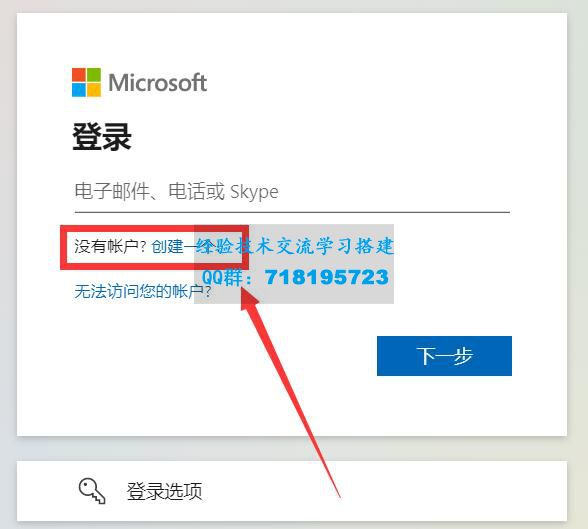
3、这里可以选择使用自己常用的微软账号进行注册绑定,不需要注册新的账号,无需记住新的账号密码,更加方便
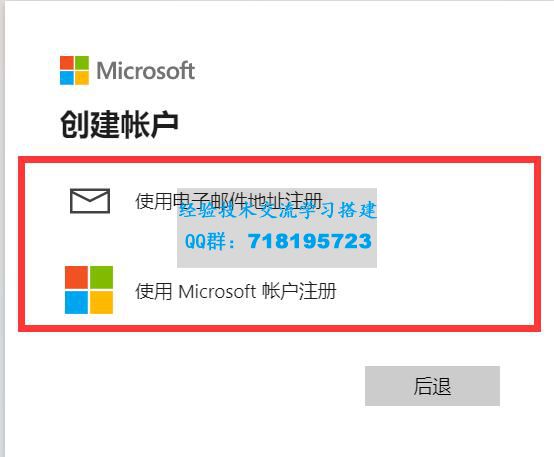
4、然后就是输入自己的微软账户和密码
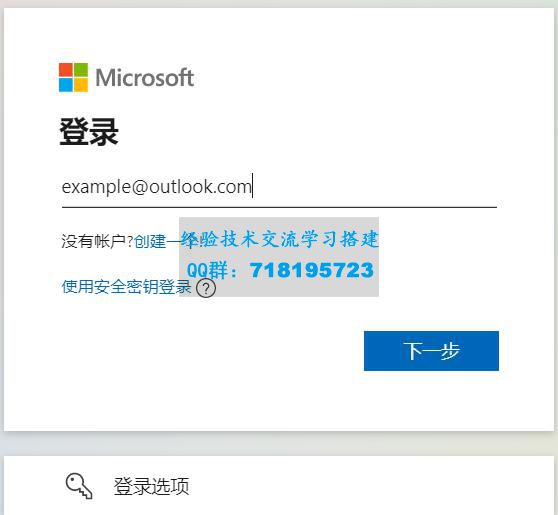
5、登录自己的微软账户成功后,会跳转到下面的页面,然后点击接受
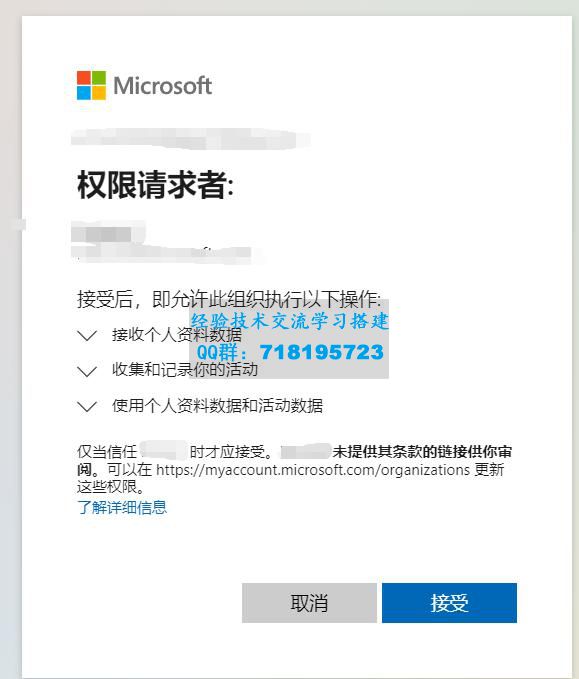
6、然后需要补全相关的信息,简单填写一下,点击continue
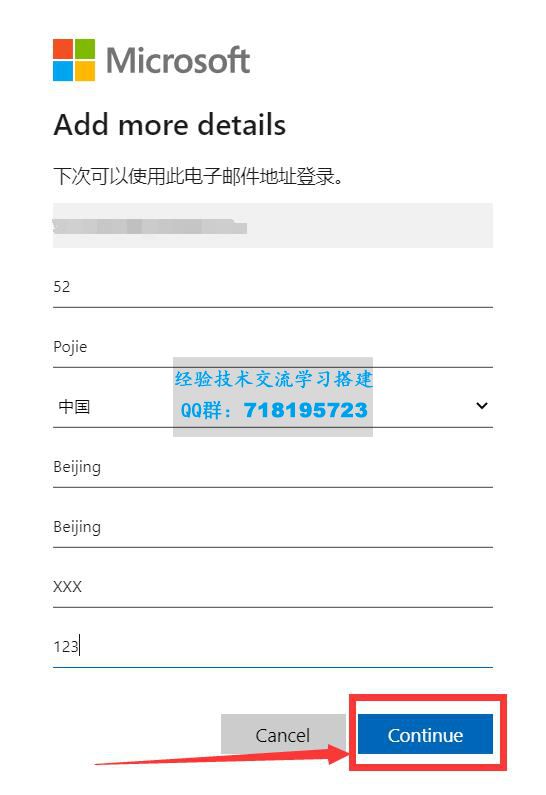
7、信息填写完成后页面会自动跳转到创建Sharepoint空间的页面,点击页面上的创建空间
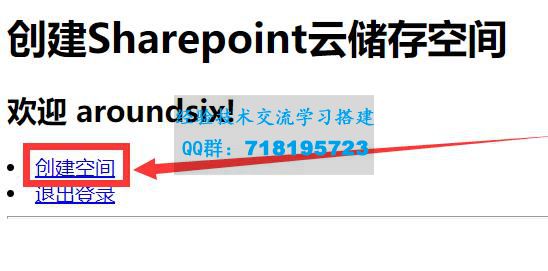
8、等待大概1分钟左右,25T 云存储Sharepoint空间就会创建完成
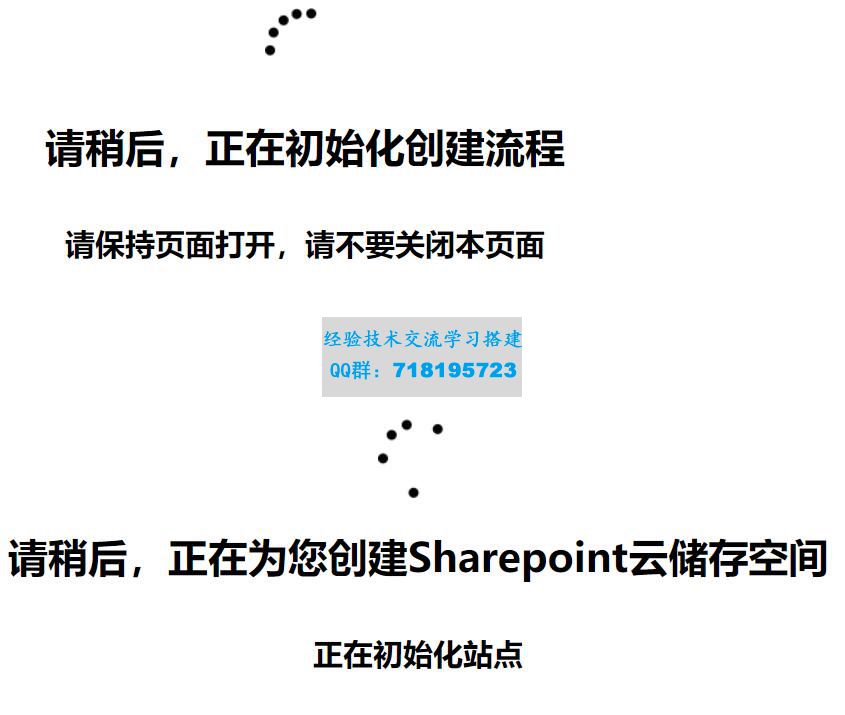
9、创建完成后页面会自动跳转,点击页面上的站点链接即可导航到25T空间的Sharepoint站点
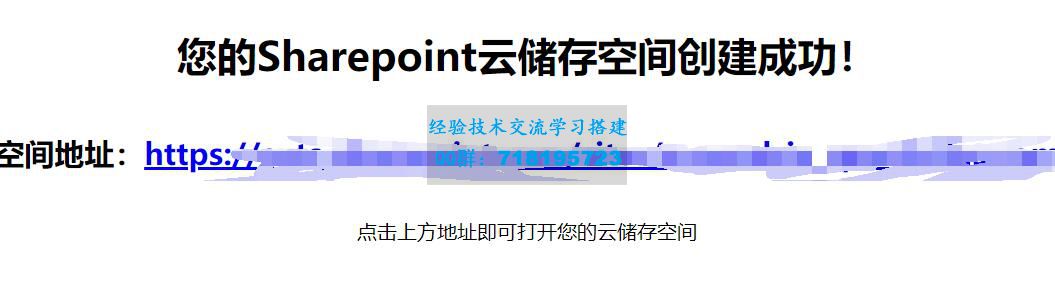
10、进入Sharepoint站点后点击左侧的文档,即可在线管理、上传、下载文件

11、打开文档页面,点击上方的同步,即可使用OneDrive客户端进行文件管理
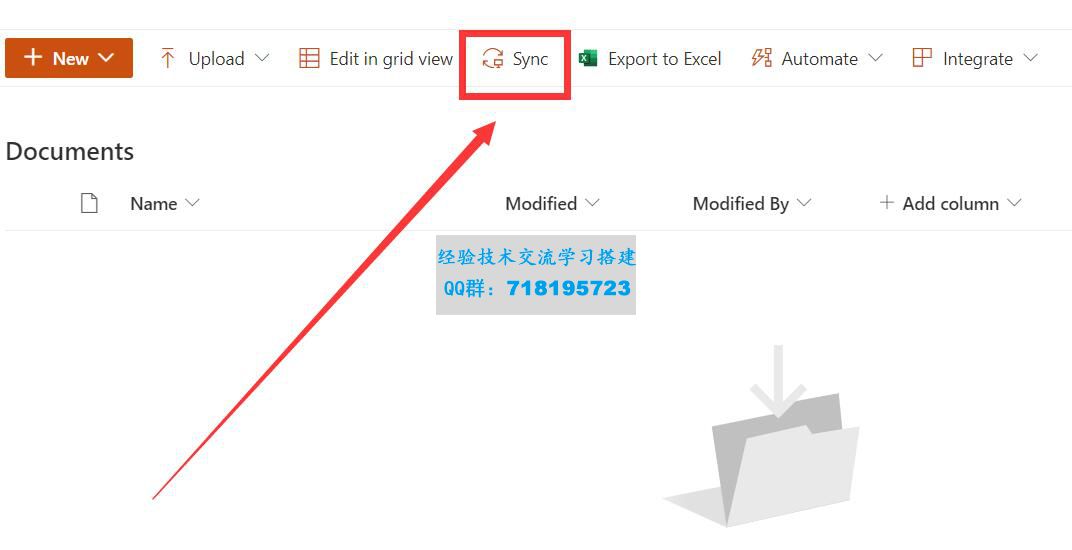
声明:本站不存储任何资源文件,敬请周知!本站所有信息,如无特殊说明或标注,均为网友分享提供。任何个人或组织,均需要遵守以研究学习为目的的要求获取本站资源信息,在未获得版权方许可的前提下,不得商用!如需要商用(上线运营等),请自行到版权方获取授权,否则一切后果自行承担。
本网站采用 BY-NC-SA 协议进行授权 转载请注明原文链接:免费获取25TB 云存储Sharepoint空间
本站资源仅供学习研究使用,严谨商用!
如若本站内容侵犯了原著者的合法权益,版权异议/举报。
本网站采用 BY-NC-SA 协议进行授权 转载请注明原文链接:免费获取25TB 云存储Sharepoint空间
本站资源仅供学习研究使用,严谨商用!
如若本站内容侵犯了原著者的合法权益,版权异议/举报。